Word文字水印设置可以通过以下步骤进行:打开Word文档,点击“设计”选项卡,在“页面背景”组中选择“水印”,选择“自定义水印”来添加文字水印。在弹出的对话框中,您可以输入所需的文字,并选择字体、大小、颜色和透明度等选项,将文字水印设置为文档的中心位置,确保其在视觉上的平衡与美观。
一、文字水印的基本设置
在Word中设置文字水印时,用户可以选择不同的水印类型,如“默认水印”或“自定义水印”。自定义水印支持用户输入任意文本,并允许调整字体、大小和颜色等属性。设置中心位置时,确保选择“水平居中”,水印在页面的视觉中心。透明度的调整同样重要,过于明显会影响文档的可读性,而过于淡化则失去水印的作用。
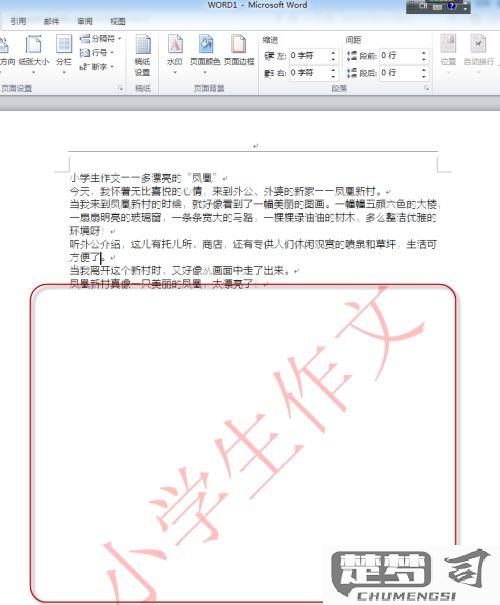
二、文字水印的使用场景
文字水印用于标识文档的机密性,如“机密”、“草稿”或“归属某公司”。在商业环境中,水印不仅可以保护版权,还能在文件流转过程中提醒接收者文档的性质。在学校和科研领域,水印也能有效标识作品的原创性,保护知识产权。
三、文字水印的设计与美观
设计一个美观的文字水印需要考虑整体文档的排版和风格。选择合适的字体和颜色,可以使水印与文档内容协调一致,增强视觉效果。水印的透明度应当适中,以确保不干扰文本的阅读。用户还可以通过调整水印的角度,增加其个性化与艺术感,使其更加独特。
FAQs
问:如何删除已经设置的文字水印?
答:要删除文字水印,可以再次点击“设计”选项卡,在“水印”下拉菜单中选择“移除水印”。这样,文档中的所有水印都会被清除。
问:可以在不同页设置不同的文字水印吗?
答:在Word中,您可以通过插入分隔符将文档分成不同的部分,并为每个部分设置不同的水印。这样可以实现不同页的水印效果。
问:文字水印可以使用图片替代吗?
答:Word支持使用图片作为水印。在“自定义水印”对话框中选择“图片水印”,上传您的图片即可。
猜你感兴趣:
win10桌面不显示我的电脑图标
上一篇
win10蓝屏笑脸提示重启原因
下一篇
